Užívateľská príručka Keynote pre iPhone
- Vitajte
- Čo je nové
-
- Prvé kroky s apkou Keynote
- Úvod do obrázkov, grafov a iných objektov
- Vytvorenie prezentácie
- Výber spôsobu prechádzania prezentácie
- Otvorenie prezentácie
- Uloženie a pomenovanie prezentácie
- Nájdenie prezentácie
- Tlač prezentácie
- Kopírovanie textu a objektov medzi apkami
- Základné gestá dotykovej obrazovky
- Vytvorenie prezentácie pomocou VoiceOver
-
- Pridanie alebo vymazanie snímok
- Pridanie a zobrazenie poznámok prezentátora
- Zmena veľkosti snímky
- Zmena pozadia snímky
- Pridanie okraja okolo snímky
- Zobrazenie alebo skrytie vzorového textu
- Zobrazenie alebo skrytie čísiel snímok
- Použitie rozloženia snímky
- Pridanie a úprava rozložení snímok
- Zmena témy
-
- Zmena priehľadnosti objektu
- Vyplnenie tvarov a textových polí farbou alebo obrázkom
- Pridanie okraja do objektu
- Pridanie titulku alebo názvu
- Pridanie odrazu alebo tieňa
- Používanie štýlov objektu
- Zmena veľkosti, otočenie a preklopenie objektov
- Pridávanie prepojených objektov na vytváranie interaktívnych prezentácií
-
- Odoslanie prezentácie
- Úvod do spolupráce
- Pozvanie iných užívateľov na spoluprácu
- Spolupráca na zdieľanej prezentácii
- Zobrazenie najnovšej aktivity v zdieľanej prezentácii
- Zmena nastavení zdieľanej prezentácie
- Zastavenie zdieľania prezentácie
- Zdieľané priečinky a spolupráca
- Používanie služby Box na spoluprácu
- Vytvorenie animovaného obrázka GIF
- Uverejnenie prezentácie na blogu
- Copyright

Pridanie okrajov a liniek (čiar) na oddelenie textu v Keynote na iPhone
Nad alebo pod odstavec v textovom poli alebo tvare môžete pridať plnú, čiarkovanú alebo bodkovanú linku (čiaru).
Poznámka: Ak je text v bunke tabuľky, môžete okolo bunky pridať okraj. Pozrite si časť Zmena okraja a pozadia buniek tabuľky.
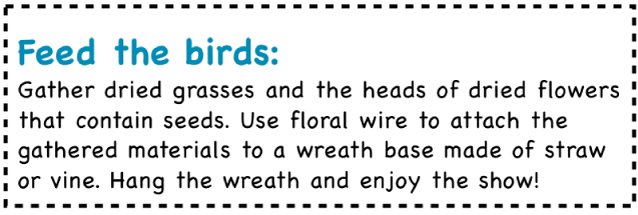
Na iPhone otvorte apku Keynote
 .
.Otvorte prezentáciu a potom označte text, ku ktorému chcete pridať okraj alebo čiaru.
Klepnite na
 v paneli s nástrojmi, klepnite na Text v blízkosti hornej časti menu, klepnite na Okraje a pozadie odseku a potom zapnite možnosť Okraje.
v paneli s nástrojmi, klepnite na Text v blízkosti hornej časti menu, klepnite na Okraje a pozadie odseku a potom zapnite možnosť Okraje.Nad každým vybraným odsekom sa zobrazí čiara.
Vykonajte jednu z nasledujúcich akcií:
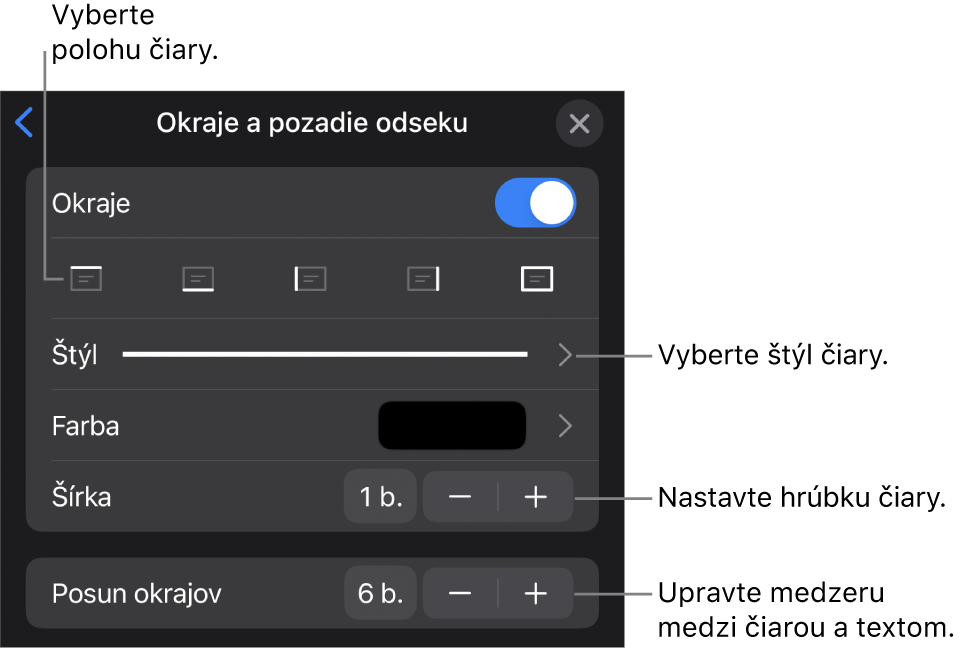
Pridanie jednej alebo viacerých čiar: Klepnite na jedno alebo viaceré tlačidlá polohy pod prepínačom Okraje.
Výber iného štýlu čiary: Klepnite na Štýl a urobte výber.
Výber farby, ktorá ladí s témou: Klepnite na Farba, klepnite na Predvoľba, potiahnite prstom doľava alebo doprava, čím sa zobrazia všetky možnosti, a potom klepnite na farbu.
Výber akejkoľvek farby: Klepnite na Farba, potom klepnite na Farba a vyberte farbu.
Vybrať farbu z inej časti snímky: Klepnite na Farba, potom klepnite na Farba, klepnite na
 a potom klepnite na ľubovoľnú farbu na snímke.
a potom klepnite na ľubovoľnú farbu na snímke.Ak chcete zobraziť náhľad farieb, podržte farbu na snímke a potiahnite ju cez ostatné farby na snímke. Uvoľnením prsta farbu označíte.
Zmena hrúbky čiary: Klepnite na + alebo – vedľa položky Šírka.
Zmena priestoru medzi čiarou alebo okrajom a textom: Klepnite na + alebo – vedľa položky Posun okrajov.
Ak chcete rýchlo odstrániť okraj alebo čiaru, vyberte text s okrajom alebo čiarou, klepnite na ![]() , klepnite na Okraje a pozadie odseku a vypnite možnosť Okraje.
, klepnite na Okraje a pozadie odseku a vypnite možnosť Okraje.